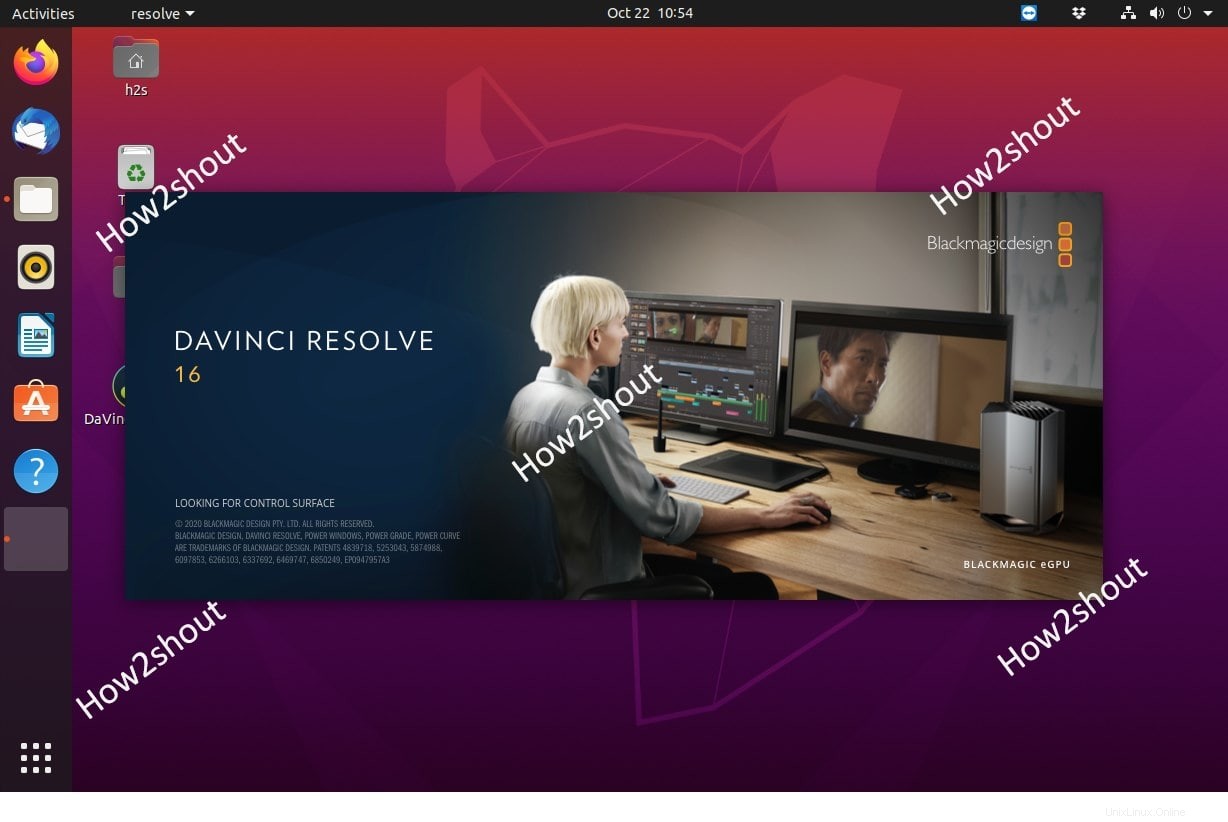DaVinci Resolve je profesionální nelineární software pro úpravu videa, který je k dispozici v bezplatné i placené verzi. Zde vidíme kroky k instalaci na Ubuntu 20.04 nebo 18.04 LTS Linux. Tyto kroky lze provést na jakémkoli Linuxu, jako je Debian, CentOS, RedHat, Linux Mint, OpenSUSE, Fedora, Elementary OS atd.
Bezplatná verze softwaru je dodávána s nástroji a funkcemi pro rozsáhlé úpravy videa včetně zpracování Ultra HD, střihu Multicam a podpory prostorového zvuku 5.1. Umožňuje rychle a přesně stříhat nebo upravovat filmy na desítkách zvukových a obrazových stop a kombinovat je s přechodovými efekty.
Oblíbenou funkcí softwaru je jeho schopnost provádět profesionální korekci barev a nástroj pro sledování pro vybrané úpravy. Pomocí editoru videa můžete upravovat všechny důležité formáty, jako jsou MOV, MP4 a AVI, ale také soubory RAW fotoaparátu z dat Arri Alexa, RED a CinemaDNG a soubory phantom cine
Oblast obrázku můžete dynamicky přibližovat, otáčet v prostoru nebo nechat běžet rychleji a pomaleji. Předností softwaru jsou profesionální korekce barev a nástroj pro sledování pro selektivní úpravy. Pokud jste s výsledkem spokojeni, exportujte klip do jednoho z mnoha formátů, jako je AVI, MP4 a MOV nebo vhodných pro YouTube a Vimeo.
DaVinci Resolve podporuje projekty až do formátu Ultra HD 3860 x 2160. Kromě toho můžeme použít Editor klíčových snímků k „animaci“ videosekvencí.
Pokud jde o „zvuk“, editor přichází se standardy, jako je úprava hlasitosti, mixážní pult, zeslabování a zeslabování nebo prolínání. „DaVinci Resolve“ čte standardní formáty jako WAV, AIFF, MP3 a AAC / M4A až do 192 kHz pro audio dabing a také umožňuje použití 5.1 prostorového zvuku.
Pokud mluvíme o systémových požadavcích, pro lepší výkon vyžaduje DaVinci Resolve PC s 16 GB RAM a 2 GB video grafiky. Chcete-li se o něm dozvědět více, je se softwarem dodáván podrobný manuál ve formátu PDF v anglickém jazyce, který si uživatel může přečíst, aby věděl, jak s ním zacházet.
Zde však jen ukážeme proces instalace Davinci Resolve 16 v systému Linux, jako je Ubuntu. Začněme.
1. Stáhněte si verzi Davinci Resolve 16 Linux
Protože tento bezplatný profesionální software pro úpravu videa přichází s podporou napříč platformami, můžeme jej snadno nainstalovat a spustit na Windows, macOS a Linux. Nejlepší věc je pro Linux, přichází ve spustitelném formátu, což je stejně jako aplikace pro Windows; dvakrát klikněte na stažené nastavení na vašem PC nebo notebooku a spusťte proces instalace. Pojďme se tedy nejprve podívat na kroky, jak jej získat.
- Přejděte na oficiální web DaVinci's Blackmagic design.
- Posuňte se dolů na konec stránky.
- Tam uvidíte dvě verze softwaru, které jsou k dispozici ke stažení, jedna je bezplatná a druhá placená „DaVinci Studio“.
- Klikněte na tlačítko Stáhnout tlačítko umístěné před Free DaVinci Resolve 16.
- Vyberte verzi systému Linux.
- Otevře se registrační formulář, zadejte požadované údaje.
- Poté se zobrazí vyskakovací okno ke stažení souboru Davinci Resolve 16 Zipped.
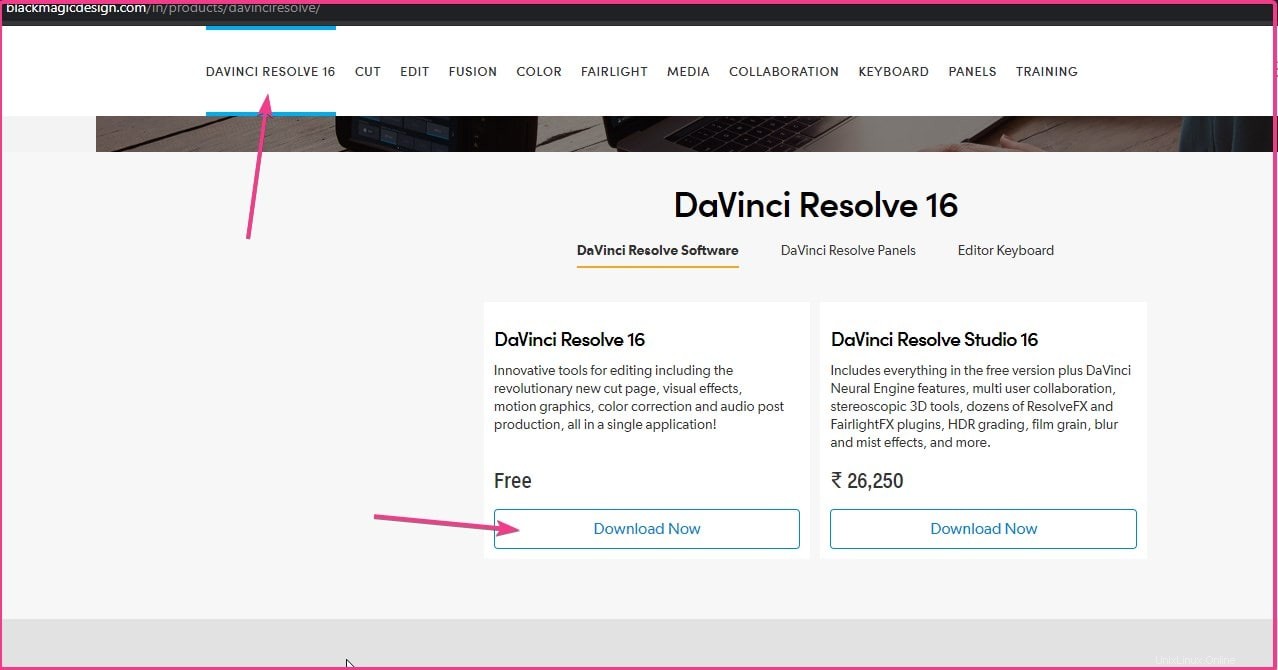
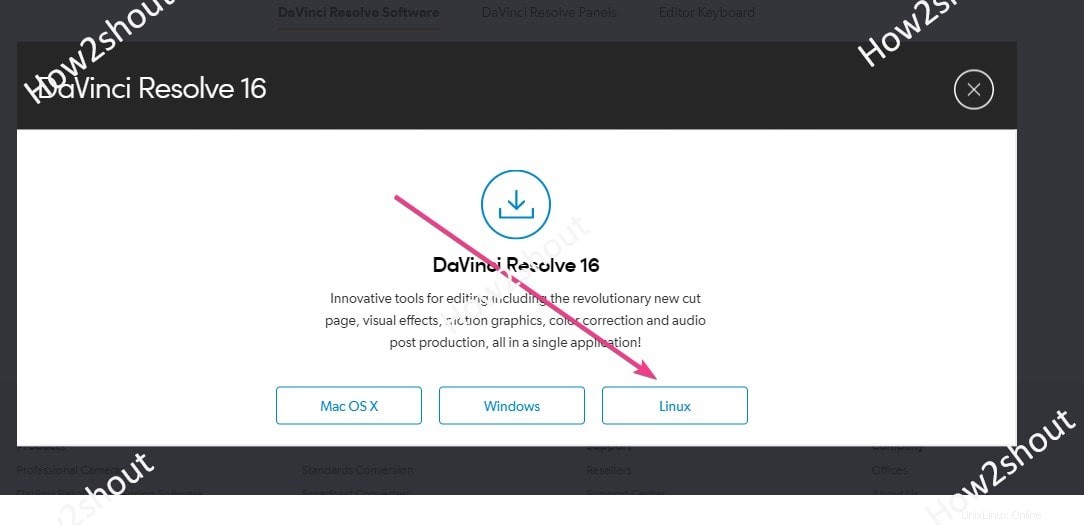
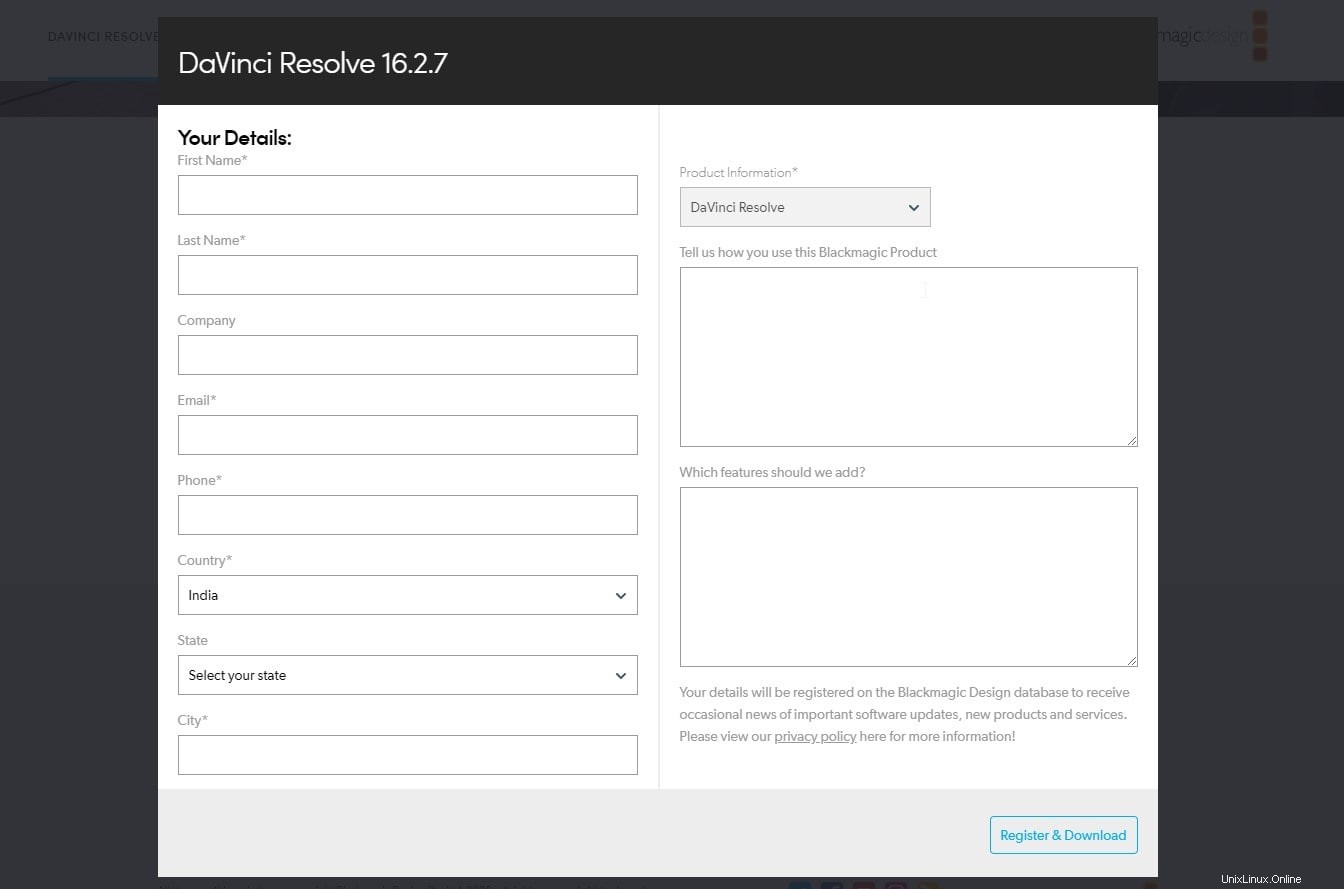
2. Extrahujte soubor Davinci
Klikněte pravým tlačítkem na zazipovaný soubor a vyberte „Otevřít pomocí Správce archivů “ a poté extrakt tlačítko.
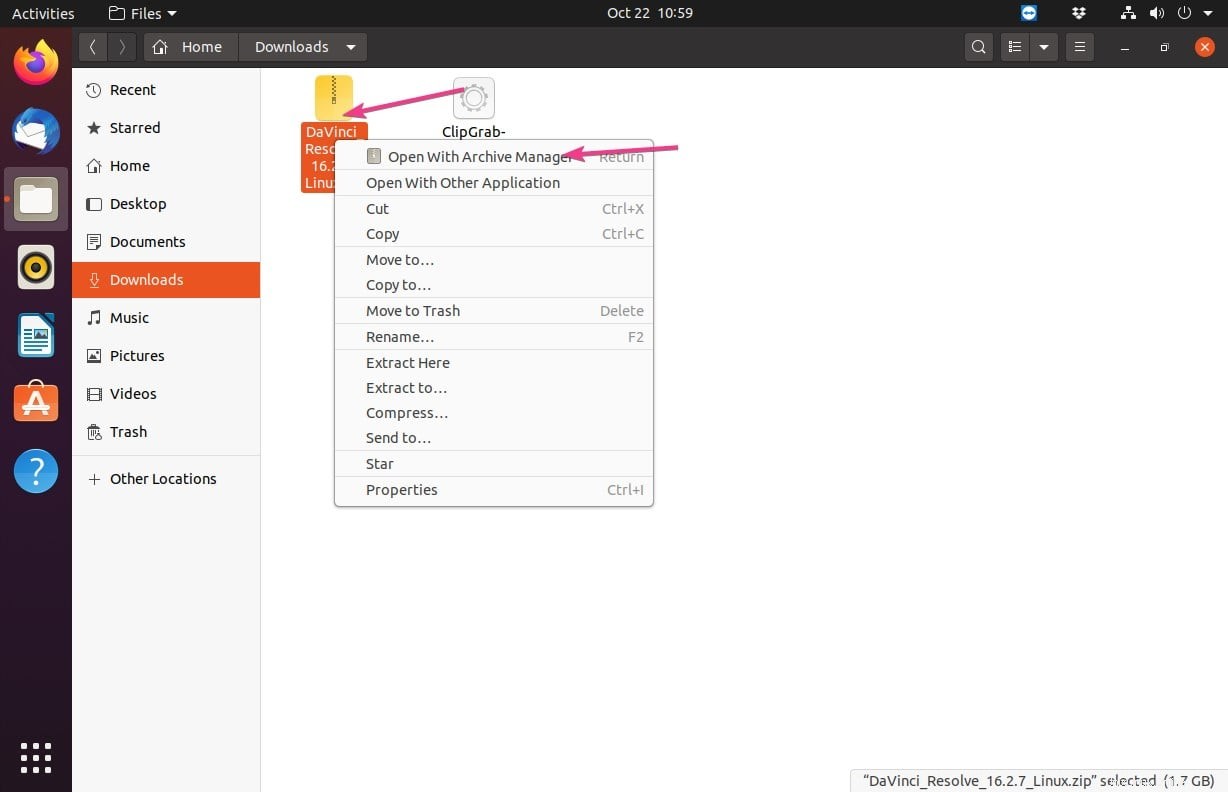
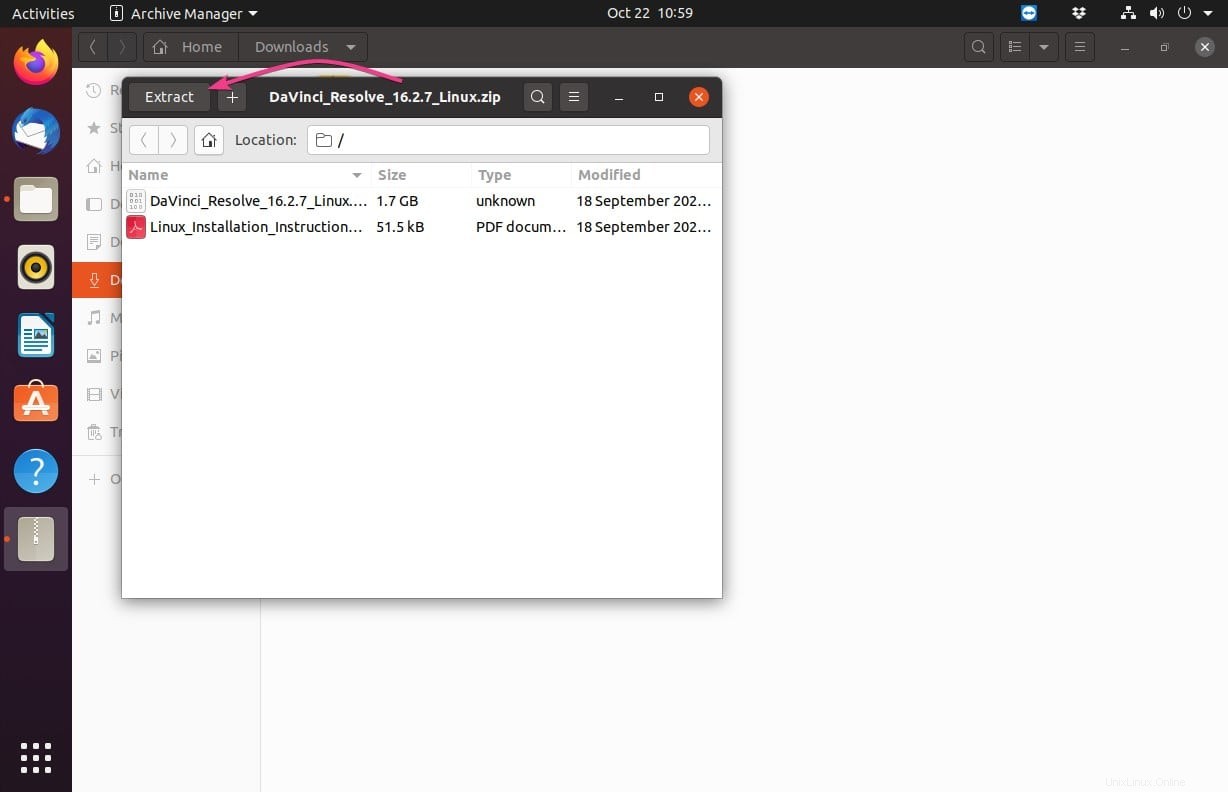
3. Nainstalujte Resolve 16 na Linux Ubuntu
Nyní dvakrát klikněte na soubor DaVinci_Resolve_16.2.7_Linux.run a poté postupujte podle instalačního průvodce.
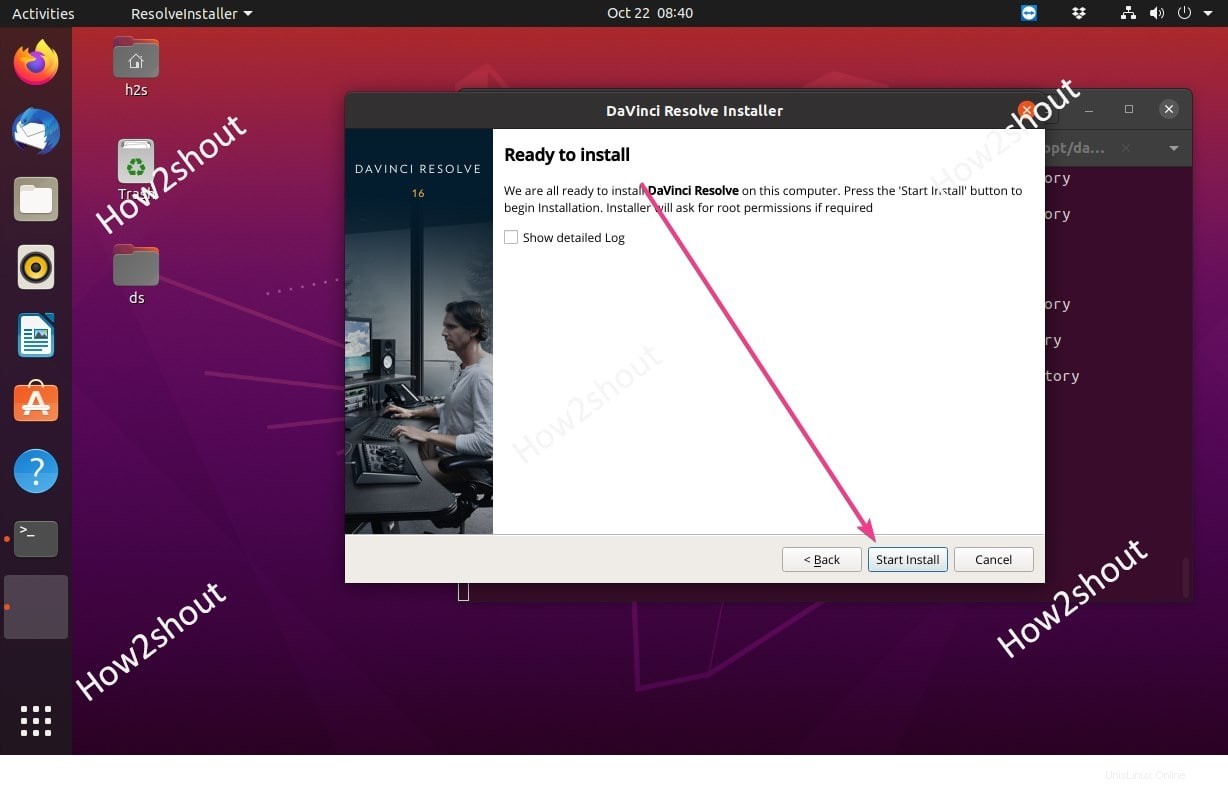
4. Povolit spuštění zástupce
Po instalaci uvidíte na ploše Linuxu zástupce editoru videa DaVinci. Klikněte pravým tlačítkem na zástupce a vyberte „Povolit spuštění “ možnost. Díky tomu bude možné spustit software přímo z plochy.
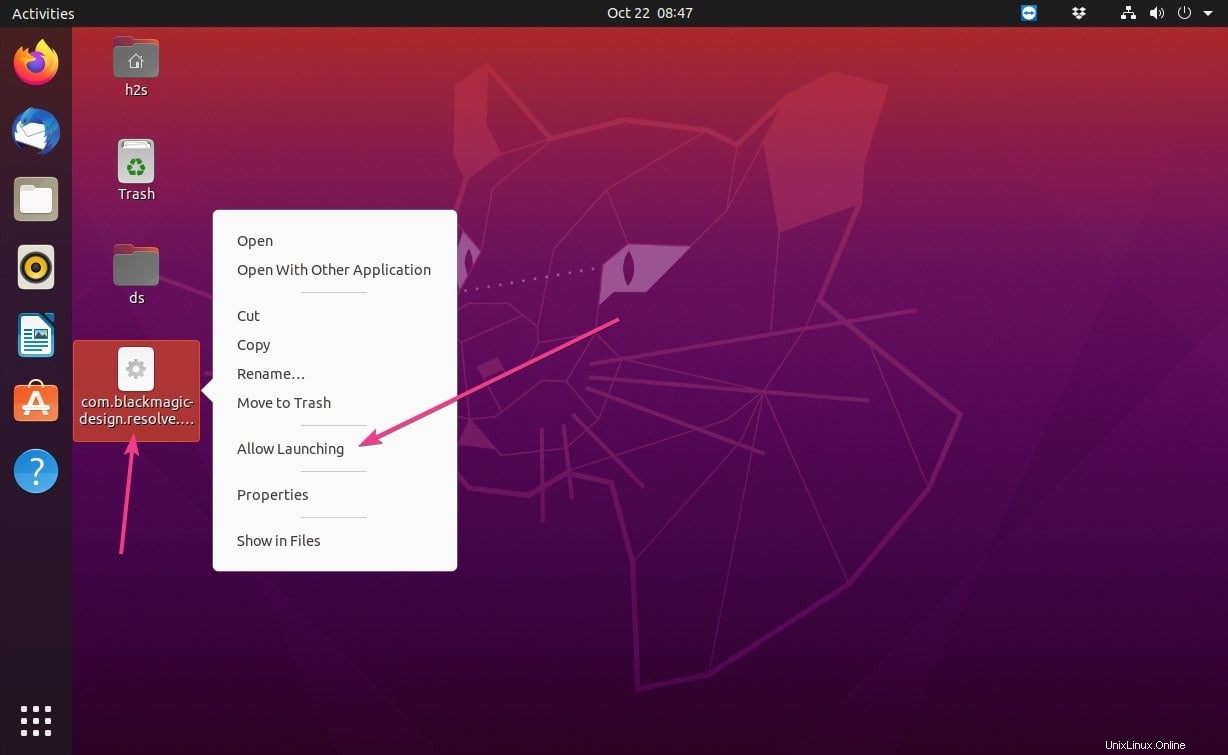
5. Spusťte Davinci
Nakonec dvakrát klikněte na zástupce a začněte se softwarem pro úpravu různých videí.